Offre vidéo intégrée sur Android et iOS
Apple propose un grand choix de films, de documentaires et de séries-TV en location ou à l'achat sur l'iTunes Store. Dans ce cas de figure, la procédure est extrêmement simple car les vidéos sont d'ores et déjà encodées dans un format compatible avec l'iPad. Rendez-vous sur la boutique en ligne d'iTunes depuis son PC ou sur l'application « iTunes Store » sur l'iPad pour télécharger les contenus de votre choix. Une fois synchronisés, vous pouvez les visionnez par le biais de l'application native « Vidéo » de votre tablette.
Calqué sur le modèle d'Apple, Google propose un catalogue accessible via l'application « Play Store » sur tablette, ou via le site Web « Google Play » depuis un ordinateur. La plate-forme mobile dispose également d'un lecteur intégré baptisé « Lecteur Vidéo » pour lire les vidéos téléchargées.
Transférer des vidéos sur l'iPad
L'enregistrement de vidéos sur l'iPad depuis d'autres sources que l'iTunes Store se révèle nettement plus compliqué, du moins tant que l'on ne connait pas la procédure à suivre. Inutile de perdre du temps à essayer de transférer les vidéos par le biais d'iTunes... Non seulement c'est long, mais cela implique de convertir les fichiers dans le bon format et in fine, cela ne fonctionne pas toujours. Autant dire que rien n'est fait pour simplifier la tâche des utilisateurs. Fort heureusement, des applications permettent de contourner le problème assez facilement.Il existe une foule d'applications gratuites et payantes pour lire des vidéos sur iOS. L'une des meilleures est la version mobile du célébrissime lecteur vidéo VLC qu'Apple avait un temps rejeté de son store. Gratuite et efficace, elle présente l'avantage de lire un très grand nombre de formats, y compris les gros fichiers « mkv » et les sous-titres. Elle propose par ailleurs des fonctionnalités vraiment intéressantes comme l'accès au réseau local, le transfert de fichiers en Wi-Fi, etc. Rendez-vous sur l'App Store et saisissez VLC pour télécharger et installer la version officielle de « VideoLAN ».
Connectez l'iPad à votre ordinateur et ouvrez iTunes. Dans l'interface du logiciel, cliquez sur le menu de l'appareil, puis sur l'onglet « Apps ». Toute l'astuce se trouve sur cette page. Descendez jusqu'au menu « Partage de fichiers » et sélectionnez l'application VLC qui se trouve dans la partie gauche. Cliquez sur « Ajouter » et indiquer le chemin d'accès de vos fichiers vidéos. Les fichiers sont transférés automatiquement sur votre tablette. Pour les lire ensuite sur l'iPad, vous n'avez plus qu'à lancer l'application VLC et sélectionner la vidéo voulue. Par la suite, vous avez même la possibilité de transférer vos fichiers vidéos sans fil de votre PC à l'iPad en sélectionnant « Uplaoder en WIFI » dans le menu de gauche.
Transférer des vidéos sur une tablette Android
Les tablettes Android sont en principe capables de lire nativement la plupart des formats vidéo. De ce fait, la procédure de transferts de contenus vidéo se révèle beaucoup plus simple qu'avec un iPad. Connectez la tablette à l'aide de son câble USB et si besoin sélectionnez « Périphérique multimédia (MTP) » dans la fenêtre qui s'affiche sur son écran. A noter qu'en fonction des marques, lorsque vous connectez pour la première fois votre tablette, vous devez patientez que Windows installe les pilotes du connecteur USB pour qu'elle soit reconnue. Allez ensuite dans le menu « Ordinateur » de votre PC et cliquez sur le nom de votre tablette qui apparaît dans le menu « Périphériques amovibles ».
Placez le curseur dans le dossier « Movies » de votre tablette, puis ouvrez une seconde fenêtre sur votre PC (appuyez sur les touches Ctrl + N de votre clavier) pour aller chercher les fichiers vidéo stockées sur votre ordinateur, ou un disque dur externe, par exemple. Vous n'avez plus qu'à glisser/déposer les fichiers sélectionnés pour les transférer sur la tablette, et le tour est joué.
Lorsqu'Android ne peut pas lire un format, un message vous invite à le convertir automatiquement avant de le copier, cliquez alors tout simplement sur « OK ». Lancez ensuite l'application « Lecteur vidéo » sur votre tablette pour lire les vidéos enregistrées.